树莓派开始,玩转Linux13:你好,文件
树莓派开始,玩转Linux13:你好,文件
对于计算机来说,所谓的数据就是0和1的序列。Linux上的文件提供了数据存储的基本单元。此外,文件还以目录的形式组织起来,以便用户能迅速找到所需数据。本章将深入了解文件的组织方式。
1.路径与文件:
文件和文件组织构成了一个文件系统(File System)。Linux的文件系统是一个树状结构,整个文件系统有个共同的起点,就是树状结构的顶端,如图所示。Linux把这个起点称为根目录(RootDirectory),用符号/表示。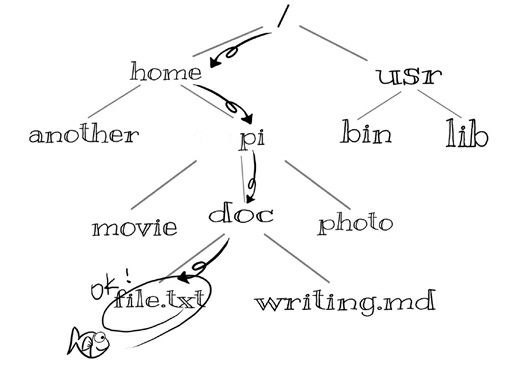
文件树的末端可能是一个普通文件,用于存储数据,比如file.txt。这个树上的节点还可能是一个目录,从而提供归属关系。通过归属关系,目录之间分为层级。目录pi称为home的子目录(ChildDirectory),而目录home是pi的父目录(Parent Directory)。如果从该树中截取一部分,比如从目录pi开始往下,实际上也构成一个有单一起点的子文件树。
要找到一个文件,除了要知道该文件的文件名,还需要知道从根目录到该文件的所有目录名。从根目录开始的所有途径的目录名和文件名构成了一个路径。在图的文件系统中,从顶端的根目录/,沿箭头标出的路径,经过目录home、pi、doc,最终可以找到文件file.txt。因此,为了找到文件file.txt,我们需要知道完整的路径,也就是绝对路径/home/pi/doc/file.txt。
2.目录:
在Linux系统中,目录把文件组织起来。其实,目录本身也是一种特殊的文件,而/home/pi/doc是指向目录文件doc的绝对路径。我们可以使用file命令来获取文件类型:

该命令将返回:

也就是说,/home/pi/doc是一个目录文件。
作为对比,我们用file获得/home/pi/doc/file.txt的类型:
将返回:
/home/pi/doc/file.txt是一个ASCII编码的文本文件。
目录文件中的内容以条目的形式存在。它至少包含以下条目:
除此之外,目录文件中还有属于该目录文件的文件名,比
如/home/pi/doc中有如下内容: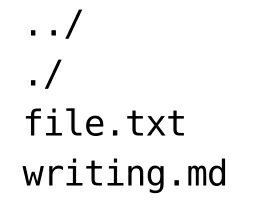
Linux理解一个绝对路径的方式如下:先找到根目录文件,从该目录文件中读取home目录文件的位置,然后从home文件中读取pi的位置。通过一层层目录的查询,Linux最终会找到目录doc中file.txt的位置。因为目录文件中都有当前目录和父目录的条目,所以我们可以在绝对路径中加入”.“或者”…”来表示当前目录或者父目录,比如:/home/./pi/doc/…与/home/pi等同。
此外,当Linux程序运行时,会维护一个名为工作目录(PresentWorking Directory)的变量。在Shel中,用pwd命令确定的当前目录,实际上就是Shell程序的工作目录。而所谓的变换目录,就是把一个新的目录存入该变量中,例如: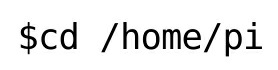
有了工作目录,我们就可以用相对工作路径来创建绝对路径。例如,如果工作目录是/home/pi,那么就可以用doc/file.txt来指示/home/pi/doc/file.txt。在Shell中输入命令时,就可以用相对路径来替换绝对路径:
由于相对路径借用了工作目录的信息,所以在大部分情况下,相对路径都比绝对路径简短。
3.硬链接:
当目录文件中增加一个文件的条目时,就建立一个指向文件的硬链接(Hard Link)。一旦有了对应于文件的硬链接,这个文件就纳入了文件系统中。一个文件允许出现在多个目录中,这样,它就有多个硬链接。文件拥有的硬链接数目,称为文件在整个系统的链接数(LinkCount)。当文件的链接数降为0时,说明文件已经孤立于文件系统之外。这样的文件会被Linux删除。
大多数情况下,一个文件只存在于一个目录之下,所以连接数为1。在这种情况下,一旦删除目录中该文件的条目,也就是删除一个硬链接,那么该文件就会被删除。如果是图中的文件结构,那么使用删除硬链接的unlink命令:
file.txt的条目将从目录文件/home/pi/doc中删除,文件的链接数降为0。在这种情况下,unlink效果等同于删除文件。
如果给同一个文件在新的目录下建立硬链接,那么该文件的链接数就超过了1。我们用ln命令来创建硬链接:
原来的文件在/home/pi/doc目录下。通过新建硬链接,/home/pi/movie也会多出一个硬链接记录。该记录的文件名是another_file.txt,但实际上它和file.txt是同一个文件。所以,对其中任意文件的修改,也会出现在另一个文件中。你可以用nano编辑修改file.txt。注意,修改会直接出现在another_file.txt中。
此时,再使用unlink命令:
还可以通过/home/pi/doc/file.txt找到该文件,文件并没有被删除。实际上,Linux中的rm命令和unlink命令功能相同,你可以试试看。
4.软链接:
同一文件的多个硬链接,会破坏树状的文件系统。因此,Linux系统并不鼓励手动创建硬链接。在必要的情况下,你可以用软链接(SoftLink)的方式,在多个目录下创建指向同一文件的链接。
软链接不影响文件的链接数。软链接本质上是一个文件,它的文件类型是symbolic link。在这个文件中,包含有链接指向的文件的绝对路径。当读写该文件时,Linux会根据软链接中的绝对路径把读写操作导向软链接所指向的文件。与Windows系统的”快捷方式”类似,Linux的软链接就是Linux的”快捷方式”。
我们在ln命令中加上-s选项,来创建软链接:
home/pi/file-link.txt是一个软链接文件。你可以用file命令获知其文件类型:
结果为:
此时,用nano编辑file-link.txt,相关的读写操作也会反映在原文件file.txt中。和硬链接不同的是,软链接不影响文件的链接数,也不会破坏文件系统的树状结构。因此,软链接在Linux中使用广泛。以Linux下常用的网络服务器程序Apache为例,它会安装许多配置文件,每种配置文件针对一情况。但Apache只会把特定目录下的配置文件作为其要加载的配置。这时可以通过建立软链接的方式,把目标配置文件链接到该目录。这样可以避免很多对原始配置文件的误操作。
软链接本身是一个文件,但很多时候它又会指代一个原始文件。这种双重身份有时会造成困惑。我们用nano来编辑软链接,那么该操作会跟随链接指引,作用于原文件。如果用rm来删除软链接,那么删除操作不会跟随软链接。所以,删除软链接后,原文件依然存在。一个命令是否跟随链接指引,是由该命令的程序决定的。不过在大多数情况下,对文件本身的操作,如读写数据和复制文件等,会跟随指引。而对涉及文件所属目录的操作,如删除、移动等,则不会跟随指引。
5.文件操作:
对于一个文件,可以有很多种操作。例如,用touch命令新建一个空的普通文件:
我们还可以创建一个新的目录: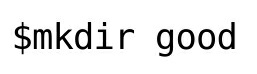
删除一个空目录: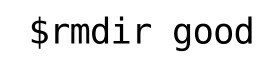
在第5章中,我们已经了解了复制的cp命令和删除的rm命令。这些命令除了作用于单个文件,还可以作用于从某个目录开始的整个子文件树。比如复制整个目录/home/pi/doc:
这样,从doc开始的整个子文件树都将复制到/home/pi/doc-copy。
同样,我们可以删除某个子文件树: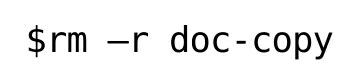
在了解了文件系统之后,我们还可以发现,很多文件操作并非作用于文件本身。前面已经提到,文件删除操作实际上作用于文件所属的目录文件。再比如,移动文件:
也就是在目录文件/home/pi/doc中减少一个file.txt条目,而在/home/pi中增加一个file1.txt的条目。整个操作过程只涉及两个目录文件。
本质上,我们对于文件本身可以进行的操作,就是读取(Read)、写入(Write)和运行(Execute)。
读取是从已经存在的文件中获得数据。
写入是向新的文件或者旧的文件写入数据。
除了读写,文件还可以作为一个程序运行。
在Linux的文件系统中,如果某个用户想对某个文件执行某一种操作,那么该用户必须拥有对该文件进行这一操作的权限。
Linux的文件权限与用户密切相关,笔者将在讲解用户时继续深入。
6.文件搜素:
Linux操作系统提供了一些用于文件搜索的命令,如find命令。find命令会递归地遍历文件系统,搜选出符合条件的文件。在执行find命令时,还可以说明想要对目标文件进行的操作。命令find会在找到文件后执行指定的操作。命令的基本用法:
参数path是需要搜索的目标目录。如果有多个目标路径,则可以将多个路径依次列出。expression是一个可选的表达式,说明要对目标文件进行的操作。表达式由主操作(Primary)和运算(Operand)组成。
下面看一个例子,用find打印硬盘上所有文件后缀名为.c的文件。
这个命令中的表达式含有一个主操作,即-name “.c”。该主操作会筛选文件名满足.c格式的文件。通配符表示任意长度的字符串。因此,.c表示所有以c为后缀的文件。注意,Linux系统上有些文件和目录需要一定的权限才能读取,用普通权限运行上面的命令时可能会遇到权限错误。
增加否条件,打印当前目录所有后缀名不是.c的文件。主操作可以不止一个。当有多个主操作时,find命令会依次实现它们的功能。我们可以用-not来为筛选性操作取反,比如打印当前目录所有后缀名不是.c的文件:
再比如,输出当前目录所有后缀名为.c文件的详细信息:
命令find的用法相当繁杂,具体用例可以参考find的文档。相比之下,命令locate要比命令find精简很多,它也能根据文件名来寻找文件。
例如: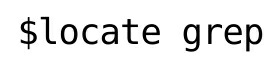
查找名为grep的文件。
在这个命令中,选项-i代表忽略大小写。这个命令代表查找以l开头,以t结尾的文件。
注意,locate命令的文件查找不是实时的,这一点和实时遍历文件树的find命令不同。文件系统的信息提前存于一个数据库,locate命令在这个数据库中查找文件。可以用下面的命令来更新文件系统信息的数据库。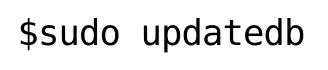
本章介绍了Linux下数据存储的关键单元———文件。文件以文件树的形式组织起来,而那些用于组成文件树的目录,其实也是一种特殊的文件。最后,介绍了常用的文件搜索命令。





























还没有评论,来说两句吧...